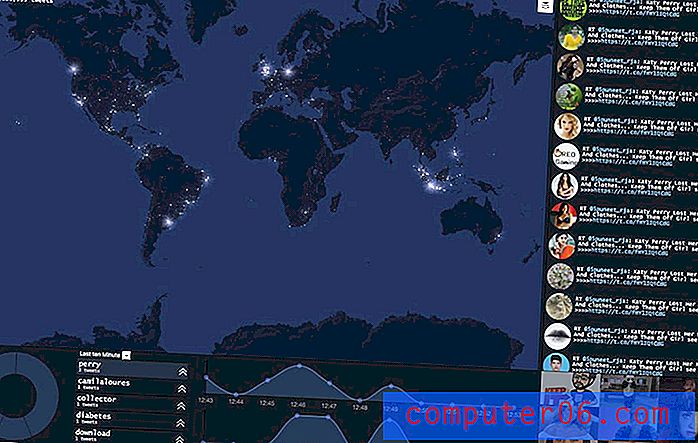Kako ukloniti duplikate u programu Excel 2010
Ažurirano: 10. ožujka 2017
Možda ćete otkriti da trebate naučiti kako ukloniti duplikate u programu Excel 2010 kada radite s podacima u proračunskoj tablici koju je teško sortirati ili analizirati jer je previše primjera istih podataka ćelije. Iako je brisanje pojedinih redaka za uklanjanje ovih duplikata upravljivo kad se to dogodi samo nekoliko puta, može biti neodoljivo kada postoji veliki broj duplikata.
Kada stvarate proračunsku tablicu u programu Microsoft Excel 2010, te se informacije ne stvaraju ispočetka. Bilo da dolazi iz prethodne verzije slične proračunske tablice ili ako objedinjujete podatke s drugog mjesta, možda ćete naići na probleme s podacima sadržanim u novom dokumentu. Jedan od takvih problema su višestruki zapisi istih podataka. Srećom možete naučiti kako ukloniti duplikate s Excel listova 2010, što će vam pomoći u sprječavanju stvaranja pogrešnih podataka. Uklanjanje duplikata iz proračunske tablice Excel 2010 vrlo je koristan alat i možete prilagoditi način na koji se to događa kako bi se uklanjanjem podataka negativno utjecalo na vaše proračunske tablice.
Kako ukloniti duplikate u programu Excel 2010
Ručno uređivanje i uklanjanje podataka u programu Excel 2010 nezaobilazan je zadatak. Ako je riječ o samo maloj količini podataka, vjerojatno je ne razmišljate više. Ali kada trebate pažljivo pročitati veliku količinu podataka i izvršiti veliki broj promjena, to može biti dugotrajno. Uz to, potrebno napraviti puno promjena može dovesti do potencijalnih pogrešaka. A kad razmislite koliko je teško provjeriti podatke međusobno, proces uklanjanja duplikata u Excelu 2010 može biti izazovan. Srećom, namjenski je alat jednostavan za korištenje i učinkovit, pa zaista može pomoći u ovom zadatku.
Korak 1: Otvorite Excel proračunsku tablicu koja sadrži duplikate koje želite ukloniti.
2. korak: Označite podatke koji sadrže duplikate koje želite ukloniti.
Korak 3: Kliknite karticu Podaci na vrhu prozora.

Korak 4: Kliknite gumb Ukloni duplikate u odjeljku Podaci alata na vrpci na vrhu prozora.
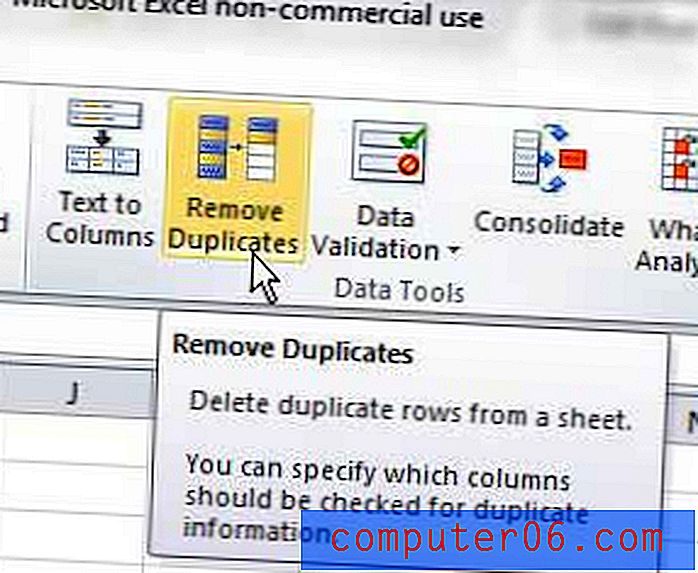
5. korak: Provjerite stupce koji sadrže podatke koje želite provjeriti za duplikate. Na primjer, na slici ispod želim ukloniti duplikat unosa za "John Smith." Ali postoji višestruki John Smiths, a ja želim samo ukloniti duplikat. Tako provjeravam sve stupce u odabranim podacima, što će osigurati da Excel provjeri sve stupce prije uklanjanja duplikata zapisa. Kad bih provjerio samo stupce "Ime" i "Prezime", tada bi Excel izbrisao sve osim jednog unosa "John Smith", što bi zapravo rezultiralo gubitkom jedinstvenog zapisa.
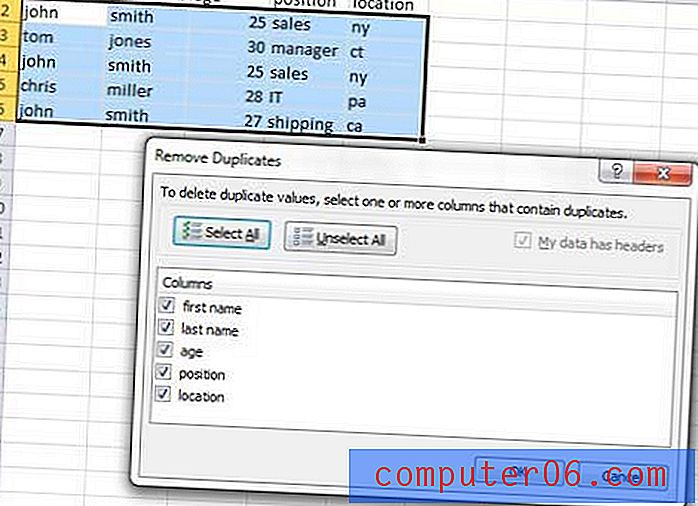
Korak 6: Kliknite gumb U redu .
Imajte na umu da će Excel zadržati prvu instancu podataka koje pronađe. Dakle, ako želite zadržati određenu instancu podataka u stupcu, razvrstajte ih na odgovarajući način da se ćelija koju želite zadržati prvo pojavi u stupcu.
Ako su vaše postavke u izborniku Uklanjanje duplikata nehotice izbrisale podatke koje želite zadržati, možete pritisnuti Ctrl + Z na tipkovnici da biste poništili radnju. Zatim jednostavno ponovite korake u vodiču i izvršite potrebna prilagođavanja kako biste osigurali da ispravno izbrišete duplikate koji vam više nisu potrebni.
Sažetak - kako ukloniti duplikate u programu Excel 2010
- Odaberite stupac koji sadrži duplikate koje želite ukloniti.
- Kliknite karticu Podaci .
- Kliknite gumb Ukloni duplikate .
- Odaberite stupce u kojima želite da Excel pronađe duplikate podataka.
- Kliknite gumb U redu za dovršavanje uklanjanja duplikata iz odabranih stupaca.
Imate li više stupaca podataka koje želite kombinirati u jedan stupac? Saznajte kako kombinirati stupce u programu Excel 2010 pomoću korisne formule koja će to učiniti automatski.